acer t5000一键重装win7系统具体操作方法
 2019/04/09
2019/04/09
 1116
1116
Acer宏碁t5000是一款影音娱乐游戏型笔记本电脑,其搭载了15.6英寸大屏幕,Intel 酷睿i7 6700HQ处理器,8GB内存,128GB固态硬盘+1TB机械硬盘容量,NVIDIA GeForce GTX 950M性能级独立显卡,是一款性价比不错的游戏本。那么这款宏碁t5000笔记本如何一键重装win7系统呢?今天小编就为大家分享宏碁t5000笔记本一键重装win7系统的具体操作方法。

acer t5000一键重装win7详细步骤如下:
1.下载黑鲨装机大师工具,然后打开软件,选择软件主界面的【一键装机】后,点击【系统重装】选项,即可进入系统环境检测界面。
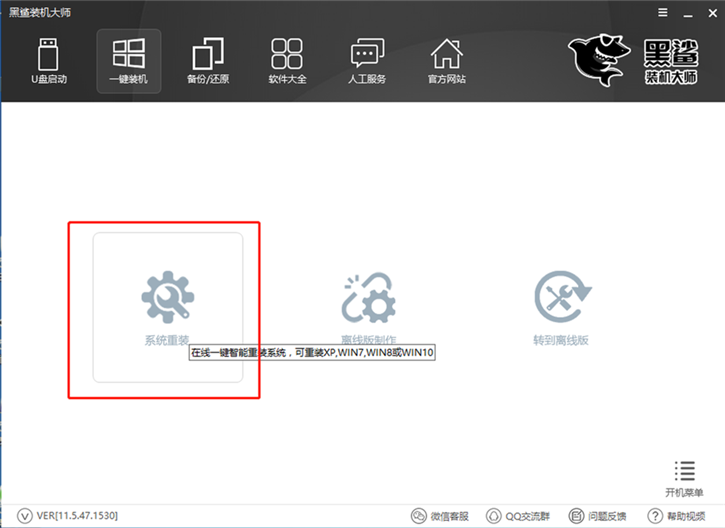
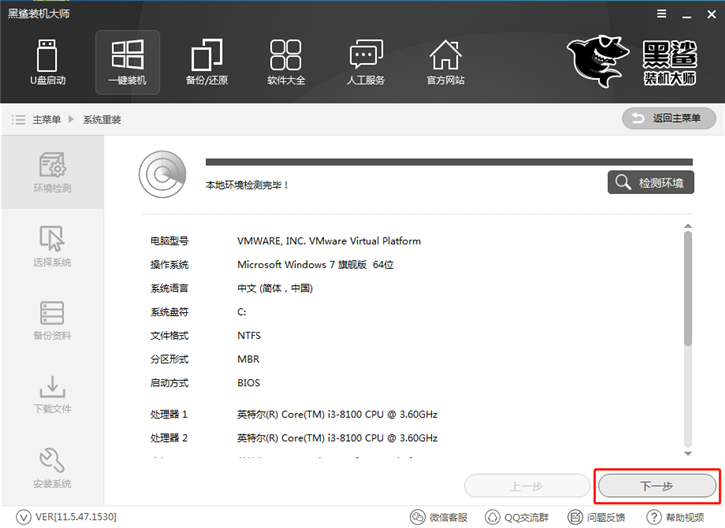
2. 检测完毕后,进入选择系统界面,根据电脑配置以及根据自己使用习惯选择,一般内存4G以上选择安装64位系统,内存不足4G选择安装32位系统,选择好之后,点击【安装此系统】。
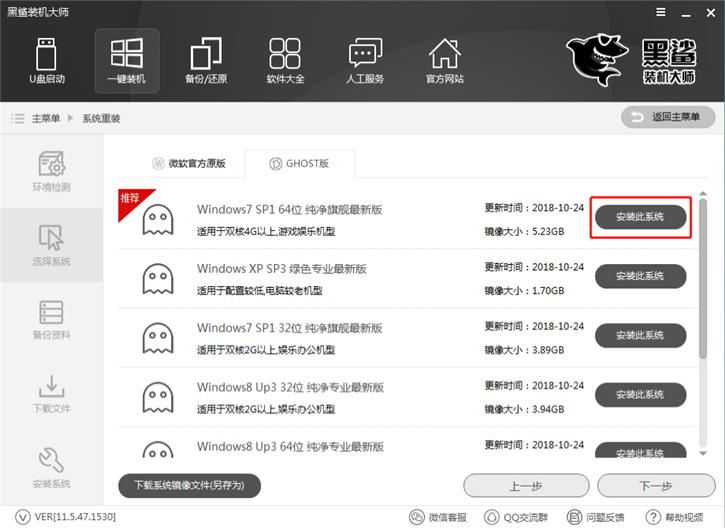
3.然后可以选择需要的数据进行一键备份,黑鲨重装系统时会格式化系统盘数据,其他盘文件不影响,进行备份可以保证文件安全。
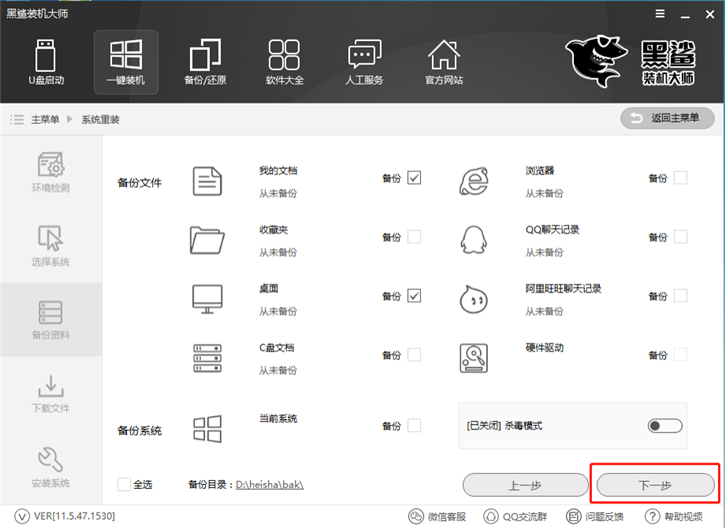
4. 文件备份选择完毕后,进入自动下载系统的过程。黑鲨会配置最快的网速为我们下载好系统。
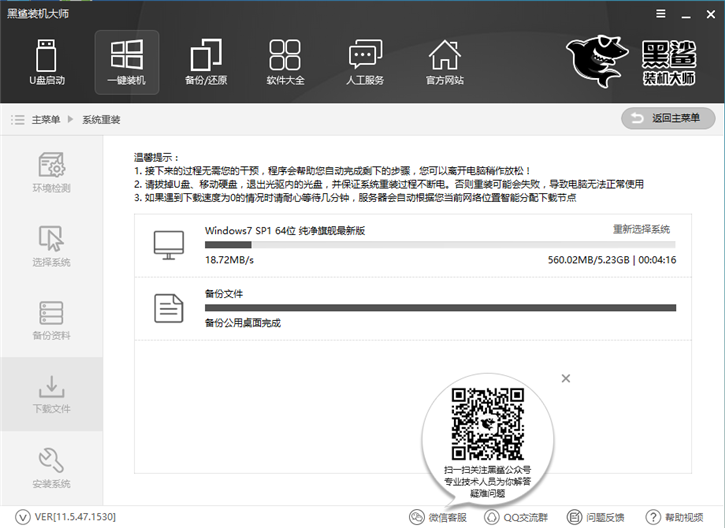
5.系统下载完毕后会自动重启,我们手动选择PE安装模式进行系统的重装。
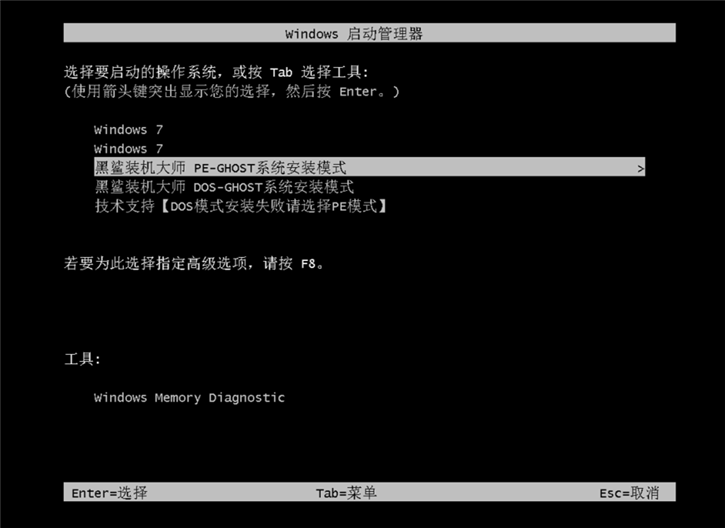
6.进入PE系统后,会自动弹出黑鲨PE装机工具,并开始执行系统安装过程,我们只需静待几分钟即可。
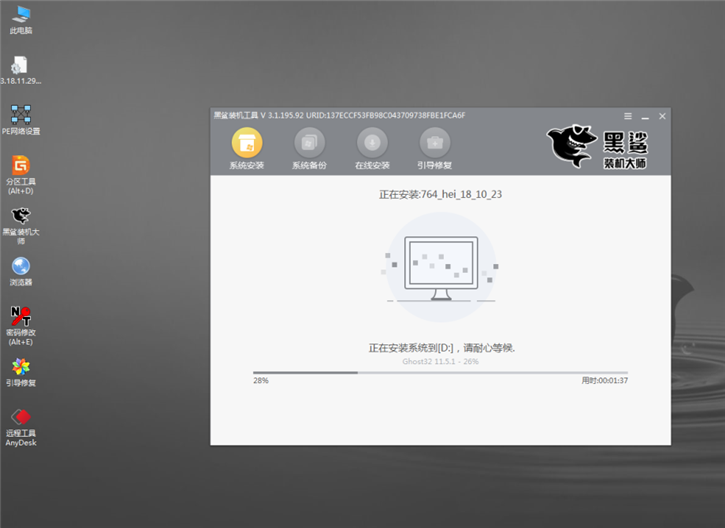
7.系统安装完成后,重启进行最后阶段的系统部署,待完毕后即可使用最新安装的win7系统。
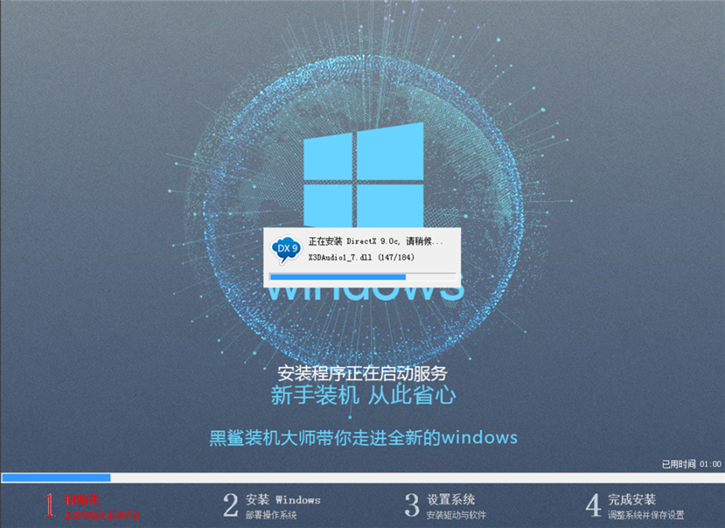

以上就是小编为大家带来的acer t5000一键重装win7系统的具体操作方法。如果你的宏碁笔记本也需要重装系统,那么参考小编上述的教程就能轻松实现重装,操作简单,安全快捷,小白必备!
